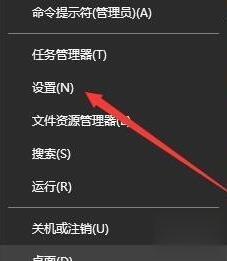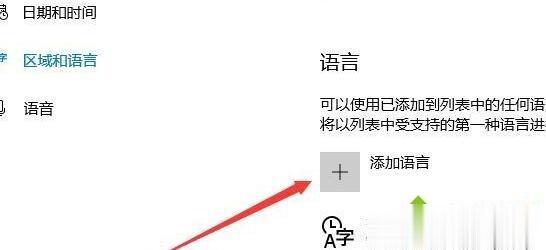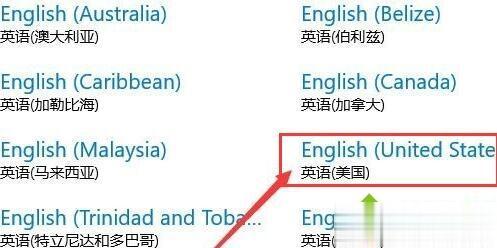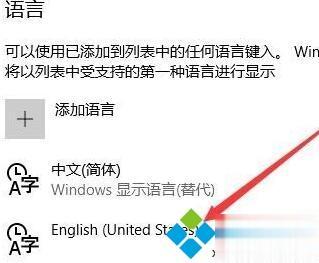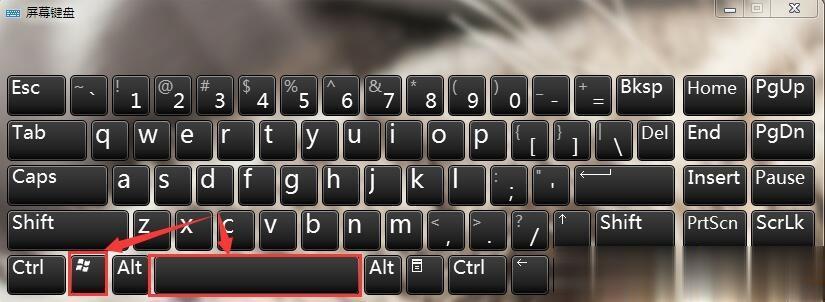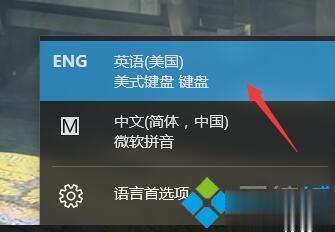win10打游戏时关闭输入法的操作教程 |
您所在的位置:网站首页 › 世界西部地区 › win10打游戏时关闭输入法的操作教程 |
win10打游戏时关闭输入法的操作教程
|
win10打游戏时关闭输入法的操作教程 更新时间:2020-09-14 14:21:20 阅读:59 作者:残月为了提升游戏体验,我们在win10正式版进行游戏之前就需要关闭一些会影响游戏的外在因素。“wsad”四个键已经普遍成为了游戏中的移动键,如何避免在移动过程出现输入法干扰?接下来小编和大家分享win10打游戏时关闭输入法的操作教程。 方法一、将英文输入法设为默认 一、右键点击桌面左下角的开始菜单,展开后选择“设置”菜单项进入;
二、打开windows设置窗口后,点击“时间和语言”类别进入;
三、将视野投向左侧一栏,找到“区域和语言”菜单项,单击选择;
四、在区域和语言面板中点击添加语言按钮,新增英语输入法;
五、在弹出的窗口中选择“English”英语(美国)一项;
六、回到语言栏中,将刚出锅的英语选项设为默认选项即可。
原理:这种方法可以让我们在进入游戏后默认为英文状态,此后不管玩家们如何按字母键,都不会出现输入法影响游戏体验了。 方法二、手动切换 1、我们可以用输入法快捷键“windows+空格键”暂时将输入法切换成英文状态;
2、可以按下“windows”键或“Ctrl+Alt+Del”键暂时切回桌面,手动切换输入法为英文状态即可。
上文win10打游戏时关闭输入法的操作方法,对比起来,虽然第二种方法比较麻烦,但却比较实用,希望小编能够帮到大家哦。 上一篇:win10系统鼠标左键失灵右键正常的解决方法 下一篇:win10wifi经常断怎么办 win10连接wifi频繁掉线的解决方法相关阅读 设置雨林木风Win7系统桌面壁纸不了居中的解决方法 2015-09-20 iphonexsmax能用30W快充吗 2021-01-08 笔记本电脑连不上wifi显示无internet 2020-12-23 如何通过usb来安装win7系统 2020-04-01 美丽说APP怎么注册 2021-02-06 win7电脑内存不足怎么办 2019-07-30 番茄家园win7系统退出屏保时显示登录界面的设置技巧 2015-06-10 怎样删除电脑使用历史记录,教你历史记录在哪里找 2019-04-22 如何修复番茄花园win7 32位系统强制关机之后的系统错误文件 2015-06-26 雨林木风win7旗舰版电脑中加速网页运行的方法 2015-08-04 |
【本文地址】